

Ganhe 93% de desconto no Lifetime
Oferta exclusiva
Não perca esta oferta, ela vem com o Gerenciador de Senhas GRATUITO.
Get 93% desligado em FastestVPN e aproveitar PassHulkName Password Manager GRATUITA
Obtenha este negócio agora!By Jane Smith Sem comentários 6 minutos
Mais de 500 milhões de usuários do Outlook, ainda assim, o processo para limpar o cache do Outlook continua difícil. Considerando a frequência com que seu pessoal de TI enfatizou a limpeza do cache, isso pode incomodar alguns ouvidos. Mas, honestamente, todos nós já passamos por isso.
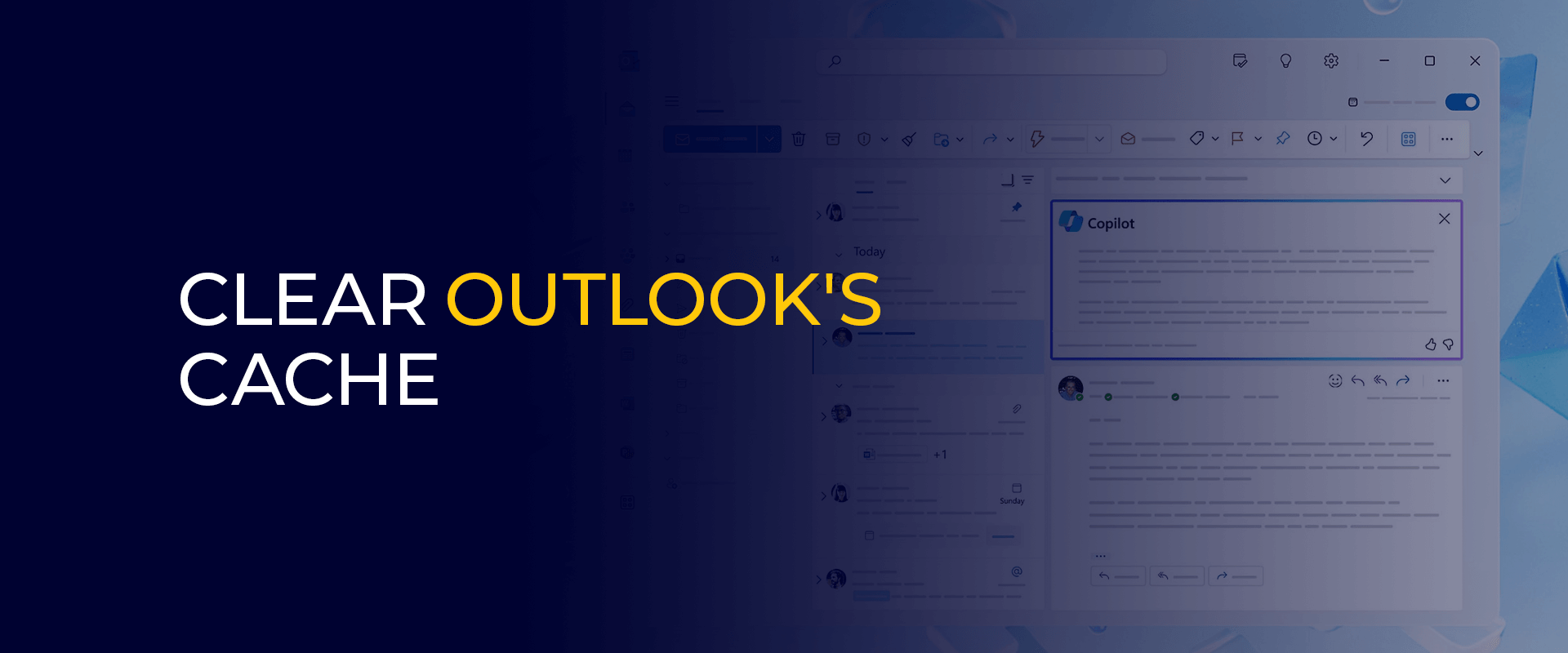
Enquanto isso, a limpeza do cache difere de dispositivo para dispositivo. E é disso que trata o nosso artigo. Descubra nossos tutoriais abrangentes sobre como limpar o cache do Outlook no Mac, Windows, iPhone e Android. Vamos mergulhar!
Observação: Limpar os cookies do Outlook também ajuda a melhorar a segurança digital, ou seja, você nunca precisa se preocupar com sugestões automáticas. Enquanto isso, para elevar a privacidade digital, recomendamos o uso FastestVPN sempre para ocultar seu endereço IP.
Mordomo diz que os funcionários gastam em média 4.1 horas diárias lendo e-mails. E com mais da metade de um dia de trabalho gasto em e-mails, todos esperamos que os aplicativos de e-mail também funcionem perfeitamente.
Se o seu aplicativo estiver lento ou com desempenho lento, é hora de limpar o cache. No entanto, um problema semelhante pode ocorrer quando você fica sem espaço de armazenamento.
Aqui está o que direciona a necessidade de limpar o cache do Outlook:
Com um cache cheio, você deve esperar que seu aplicativo Outlook fique lento ou tenha um desempenho lento. Quer uma referência? Considere a preguiça de Zootopia por isso.
Geralmente, quando o Outlook armazena arquivos antigos, isso leva a um desempenho lento e a erros de exibição.
Seu e-mail sempre deve estar bem formatado, principalmente quando todos os detalhes corporativos precisam ser comunicados por meio dele. Você notará problemas de formatação com um cache pouco claro e esse é o seu sinal para limpar o cache do Outlook.
De acordo com o 6sentido, os três principais setores que usam o Microsoft Outlook são:
No entanto, eis o que acontece quando você limpa o cache do Outlook:
Seja qualquer software, seu desempenho sempre será seu fator dominante. E, depois de excluir o cache do Outlook, você também notará um desempenho aprimorado do Outlook.
Não limpar o cache ocupa uma grande quantidade de espaço de armazenamento. E excluí-lo é a única saída. Com o cache excluído, você economizará espaço de armazenamento.
Se algum dado em segundo plano rastrear ou roubar suas informações pessoais do Outlook, limpar o cache o levará de volta à zona segura.
Embora os motivos mencionados acima e os benefícios da exclusão do cache do Outlook sejam limitados, o que pesa na importância da exclusão do cache é a privacidade dos seus dados. Além de excluir o cache, recomendamos que você use uma VPN confiável, como FastestVPN, para proteção digital garantida.
Embora este possa parecer o próximo mistério das Bermudas, encontrar as configurações de cache no Outlook é apenas uma moleza. Aqui está um breve conjunto de instruções para localizar as configurações de cache do Outlook para trocar cache no Outlook:
Aqui está um breve conjunto de guias para limpar o cache do Outlook no Mac e Windows:
As instruções a seguir são para limpar o cache do Outlook no Mac:
Se não conseguir encontrar a pasta do Outlook usando o Finder, você pode usar um aplicativo de terceiros para limpar o cache do aplicativo. CleanMyMac X é recomendado por sua interface amigável e recursos adicionais para otimizar seu Mac. Você pode comprar o CleanMyMac X no site oficial por uma taxa única de US$ 29.
Depois de instalar o CleanMyMac X, siga estas etapas:
Este tutorial fornece breves instruções sobre como limpar o cache do Outlook no Windows:
Já se perguntou como o Outlook sempre preenche algumas informações para você? Gostou do endereço de e-mail? É o recurso AutoCompletar que faz essa parte para você. Apesar de sua utilidade, é essencial eliminá-lo também.
Vamos primeiro entender as consequências de não limpar o cache de AutoCompletar do Outlook. Acidentes acontecem, mas e se você enviar um e-mail para o destinatário errado? Se você deseja garantir altos padrões de privacidade, limpar o cache do AutoCompletar é a única opção para evitar isso.
Além disso, com o cache limpo, você também verá uma diferença notável no desempenho. Dito isso, aqui estão os 2 métodos para limpar o cache de preenchimento automático do Outlook:
Siga as etapas mencionadas abaixo para limpar o cache do AutoCompletar de maneira geral:
Estas etapas são para desativar o cache de preenchimento automático do Outlook:
Se você deseja excluir os arquivos temporários do Outlook no Windows 10, veja como você pode fazer isso:
Você pode liberar espaço no Outlook seguindo as etapas mencionadas abaixo:
Veja como limpar o cache do Outlook no aplicativo móvel:
O Hubspot menciona que existem mais de 4 bilhões de usuários de e-mail. Mas e se o desempenho de um aplicativo de e-mail tornar as comunicações por e-mail um pesadelo para você? O problema pode ser o cache.
Apesar de parecer aleatória a limpeza do cache, ela também elimina problemas significativos, como aumentar a privacidade e a segurança do usuário. Falando em privacidade, você pode aumentar as barreiras usando uma VPN confiável, como FastestVPN.
© de Copyright 2024 VPN mais rápida - Todos os direitos reservados.


Não perca esta oferta, ela vem com o Gerenciador de Senhas GRATUITO.
Este site usa cookies para que possamos fornecer a melhor experiência possível para o usuário. As informações dos cookies são armazenadas no seu navegador e executam funções como reconhecê-lo quando você retorna ao nosso site e ajudar a nossa equipe a entender quais seções do site você considera mais interessantes e úteis.
Cookies estritamente necessários devem estar sempre ativados para que possamos salvar suas preferências para configurações de cookies.
Se você desativar este cookie, não poderemos salvar suas preferências. Isso significa que toda vez que você visitar este site, será necessário ativar ou desativar os cookies novamente.


